入力範囲が多岐にわたる場合、画面をスクロールしながら確認するよりも、1ページずつめくるように表示範囲をまるごと切りかえるほうが正確に確認できることがあります。そうした場合に覚えておくと便利なのがこのショートカットです。
ちなみにPageDownとPageUpは、Enterの右にあります。
PageUp、PageDownキーの使い方
一画面下に移動
PageDown
PageDown
一画面上に移動
PageUp
現在の選択範囲から一画面下までを選択/解除
Shift+PageDown
現在の選択範囲から一画面上までを選択/解除
Shift+PageUp

「1画面」というのは、ウィンドウのサイズ内で表示されている範囲のことです。この場合大体A1~W35が表示されているので、この範囲が1画面となります。
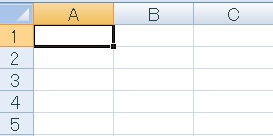
この状態でShift+PageDownを押すと、
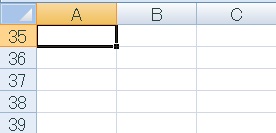
一画面下まで一瞬で移動し、選択範囲も変更されます。
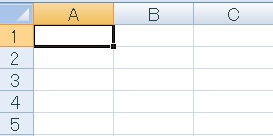
PageUpを押すと、一画面上に移動します。
PageUp、PageDownを使った範囲選択
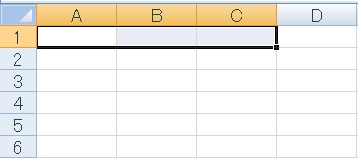
さらにShiftと組み合わせることで、広範囲を一気に選択することが可能です。
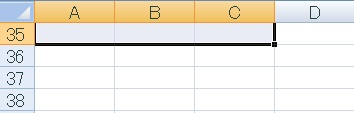
Shift+PageDownを押します。
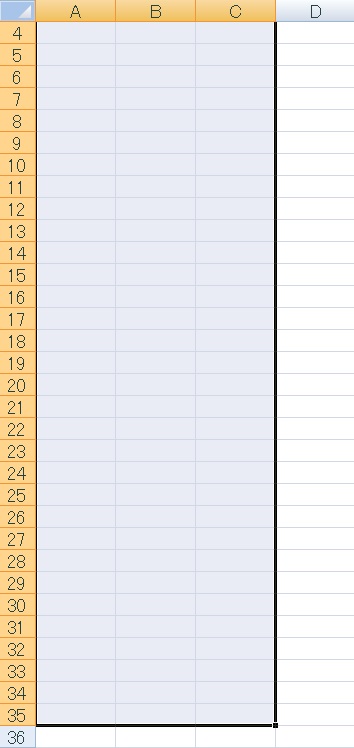
上にスクロールすると、元の選択範囲~一画面下の同じ列が全て選択されていることがわかります。
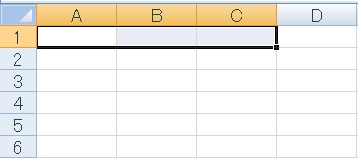
この状態でShift+PageUpを押すと、さきほど選択した範囲が解除され、一画面上まで戻ります。
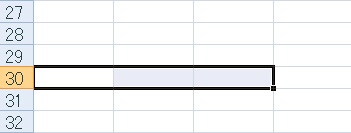
逆に選択したい一番下の行を選択しておき、
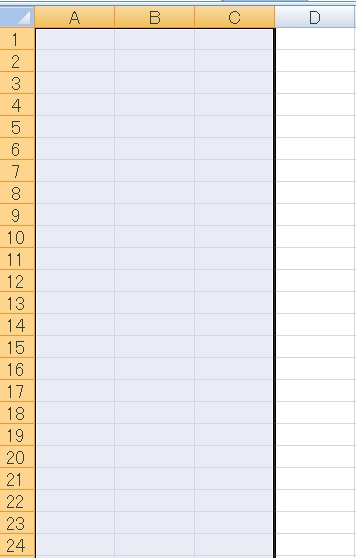
そこからShift+PageUpで上へ範囲選択をする、といった使い方も有効です。
PageDownとPageUpの使い方については以上です。

Excel(エクセル)で使える時短ショートカット集
Excelでよく使う(あるいは人によっては役にたつ)ショートカットを集めてみました。








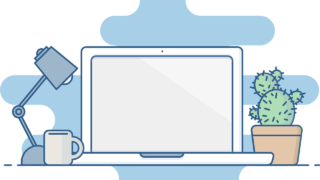












コメント